华硕晟H61C主板怎么通过bios设置u盘启动
2021-09-20 bios设置教程
华硕晟H61C是一款非常老的主板了,它的bios设置界面采用的也是老版本的,所以很多用户都不知道这款主板怎么进入bios设置u盘启动,那么华硕晟H61C主板怎么通过bios设置u盘启动呢?今天为大家分享华硕晟H61C主板通过bios设置u盘启动的操作教程。
华硕晟H61C的bios设置教程:
1.开机后按F2,进入bios界面。选择Advanced,选择SATA Confguiation,选择SATA Mode Selection,选择AHCI。安装XP系统的话可以选择IDE模式。如图所示:
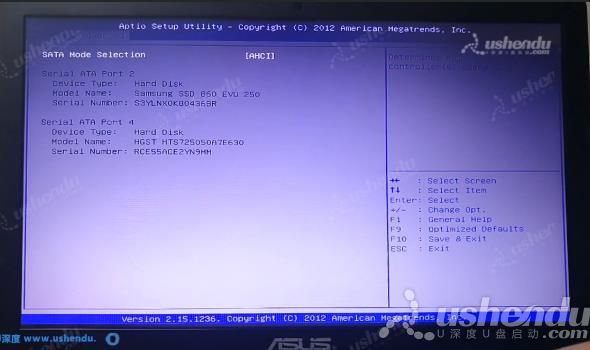
2.返回选择Security,选择Secure Boot Menu,选择Secure Boot Control,选择为Disabled。如图所示:

3.选择Boot,打开兼容模式(csm parameters),选择Launch CSM调为Enabled。boot option filter中,选择UEFI and Legacy。如图所示:
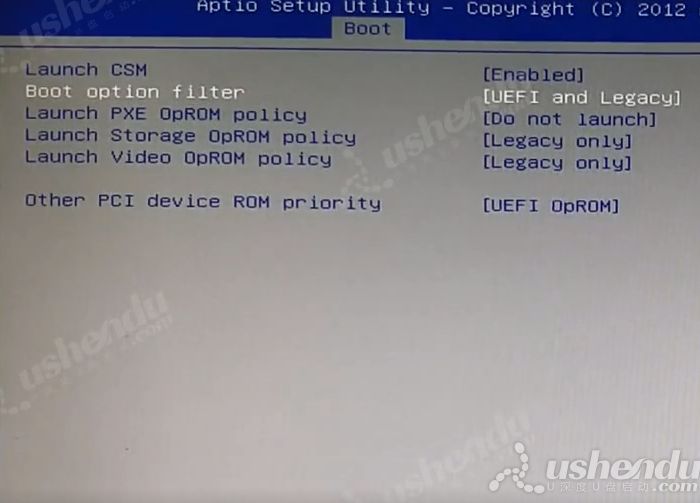
4.返回上个界面,将Boot Option#1把U盘的名字调整为第一启动项。如图所示:
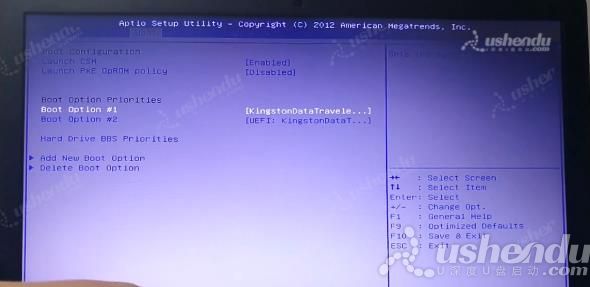
5.按F10保存退出后电脑会重启进入PE。
6.快捷键进入PE的步骤,开机后按ESC,选择自己的U盘名字或者UEFI开头的U盘名字,电脑会自动重启进入PE。如图所示:

关于华硕晟H61C主板通过bios设置u盘启动的操作方法就为小伙伴们详细分享到这里了,如果用户们想要设置u盘启动,可以参考以上方法步骤进行操作哦,希望本篇教程对大家有所帮助,更多精彩教程请关注u深度官方网站。

